블로그.지오닷컴
16:9 비율 파워포인트를 4:3으로 바꾸기 본문
16:9 비율로 만들었던 파워포인트를 4:3으로 바꾸는 방법을 안내해 드립니다.
16:9 비율로 만든 파워포인트 파일을 열어둔 상태에서, 왼쪽 4번째 메뉴인 [디자인] 누른 뒤, 바뀌는 탭 메뉴 우측 [슬라이드 크기]를 눌러서 [표준 4:3] 을 누르면 됩니다. 이 때 나타나는 확인 창에서 [배율 조정]을 선택하면 상하 흰색 여백이 생기고, [배율 조정 안 함]을 선택하면 슬라이드 좌우가 잘라집니다.
자세한 방법은 아래 사진에서 설명하겠습니다.

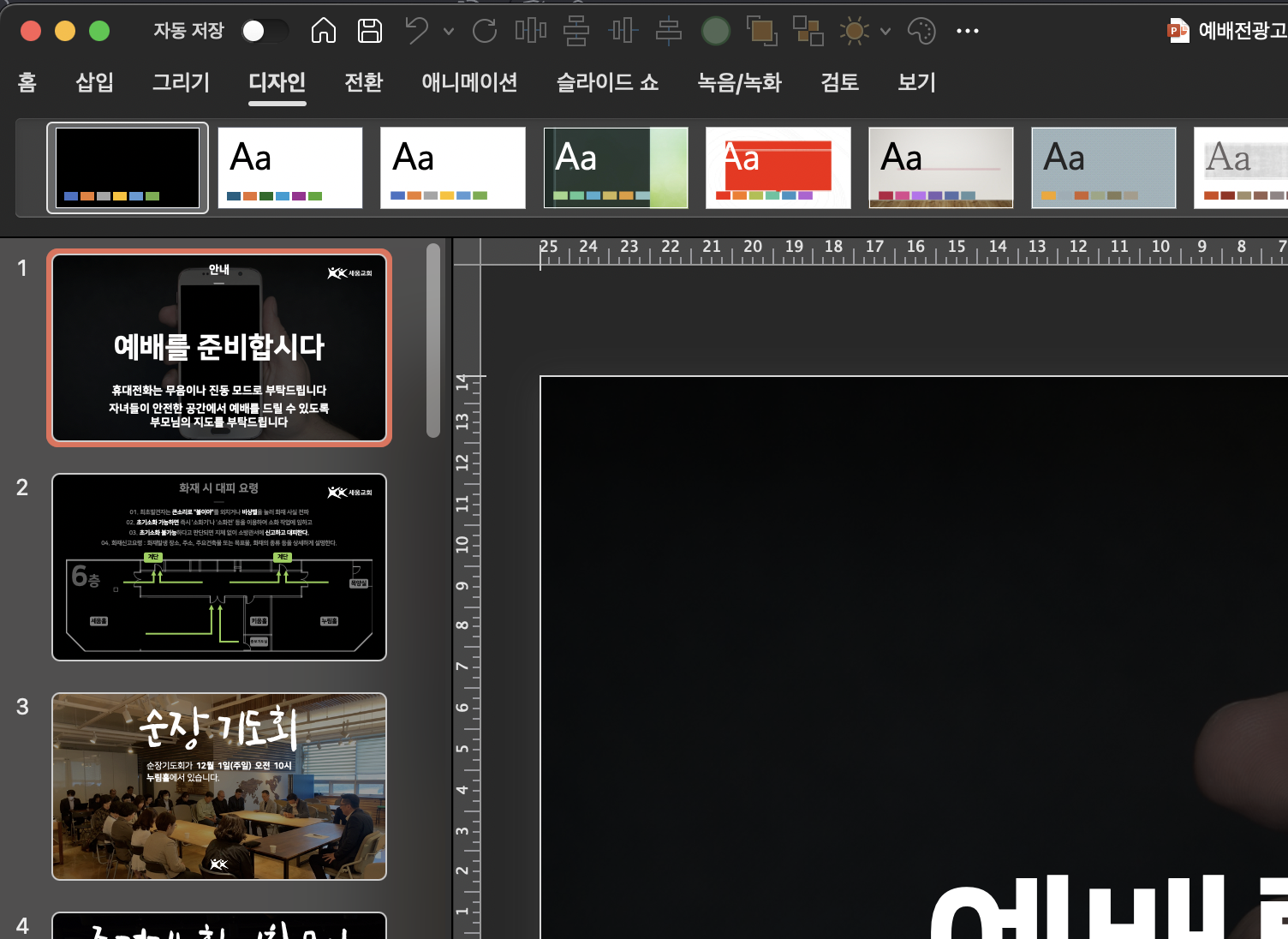
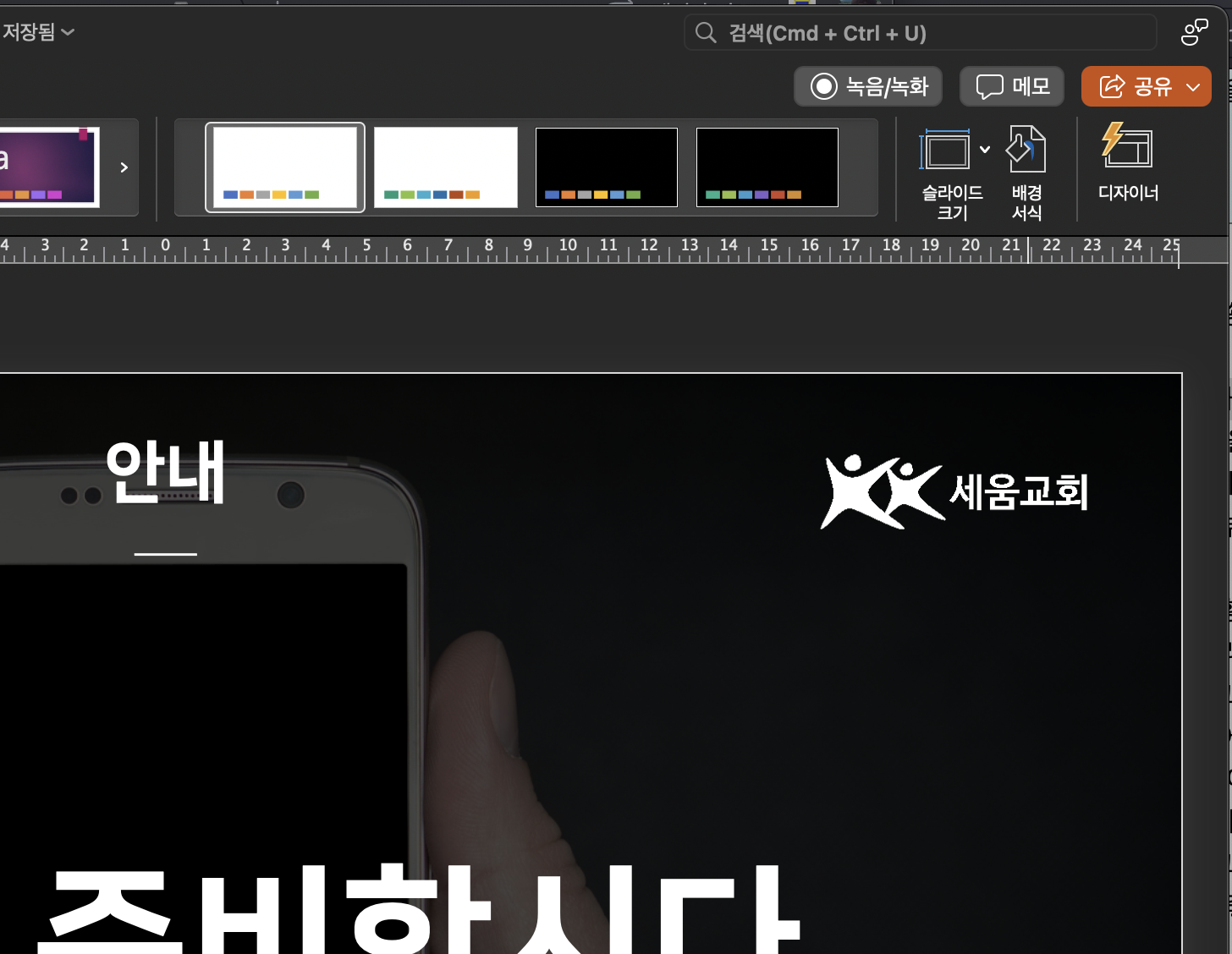
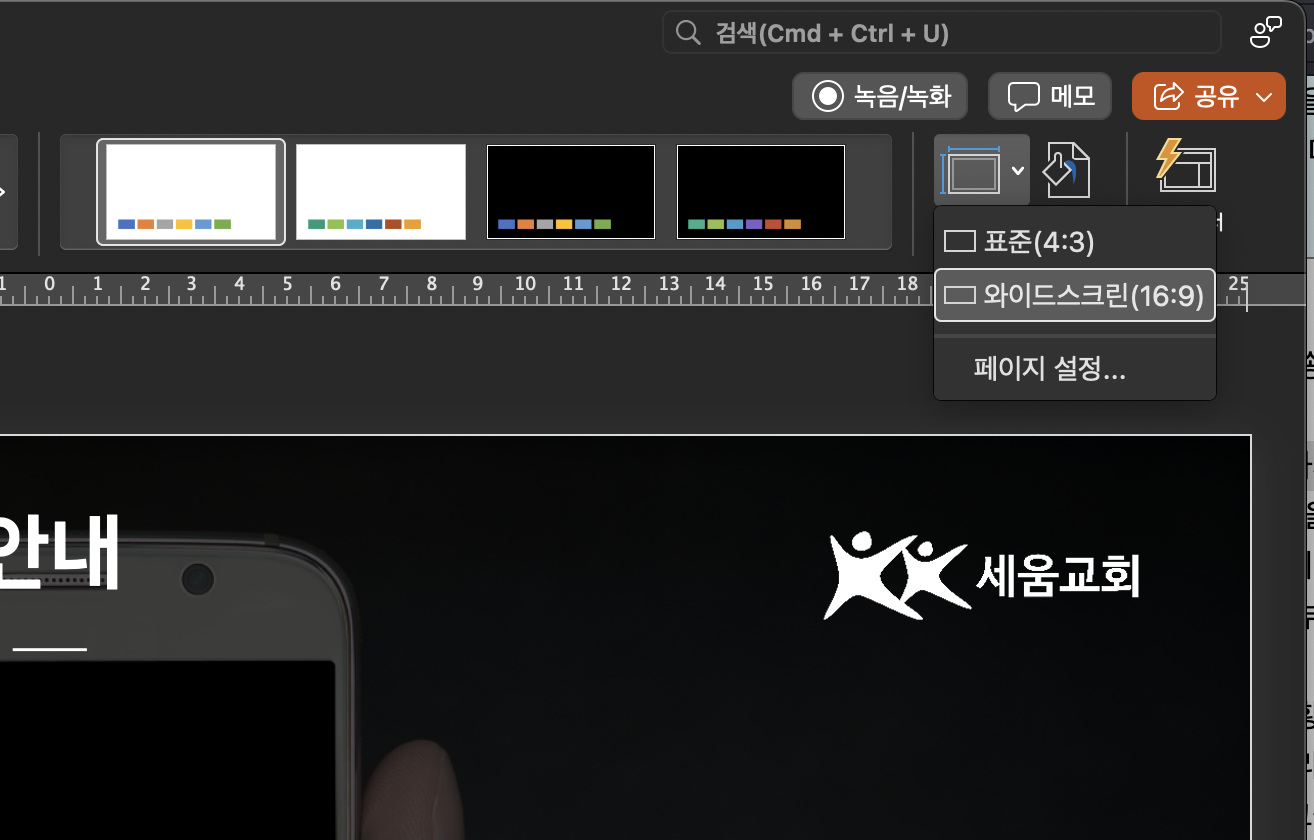
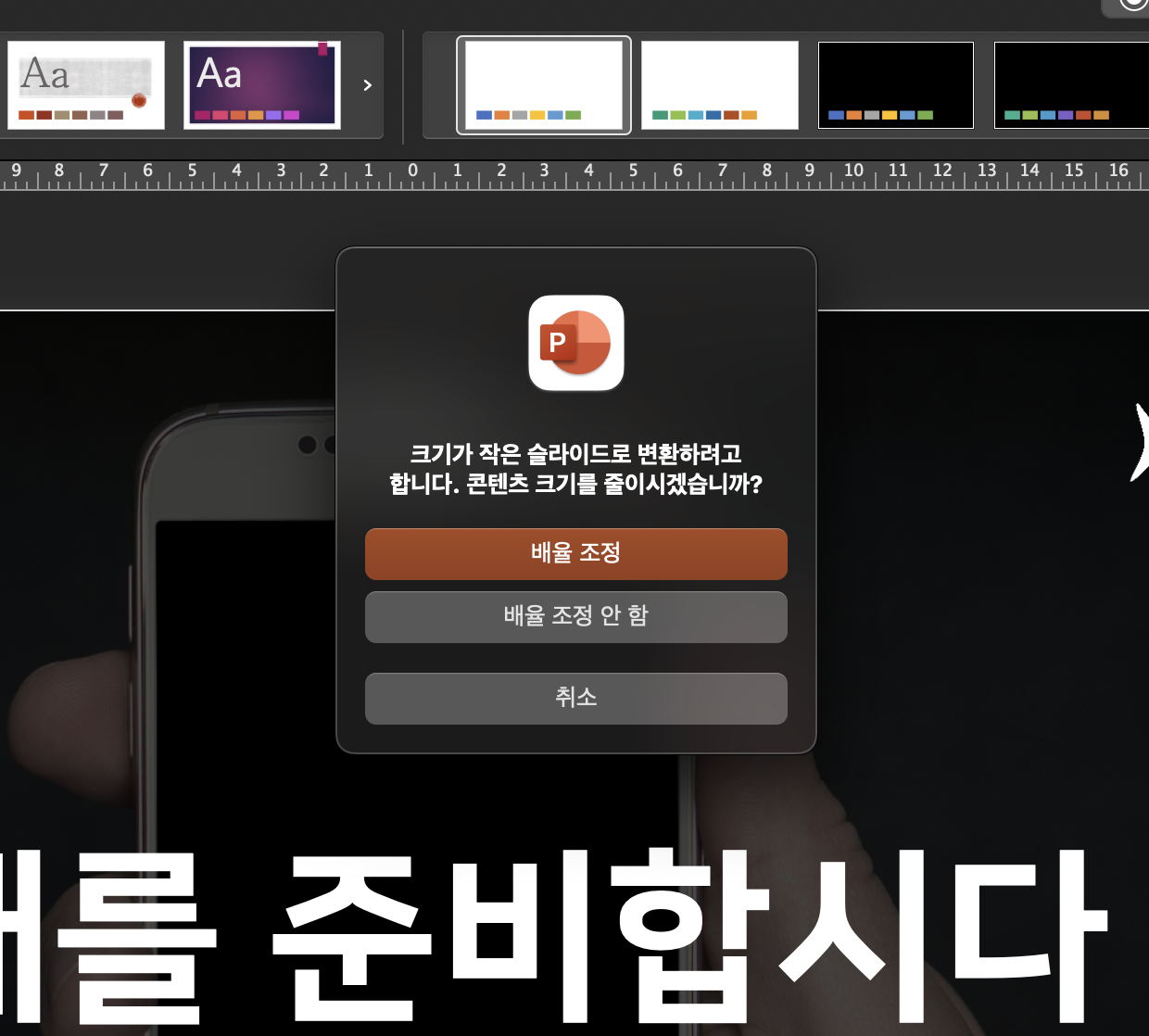
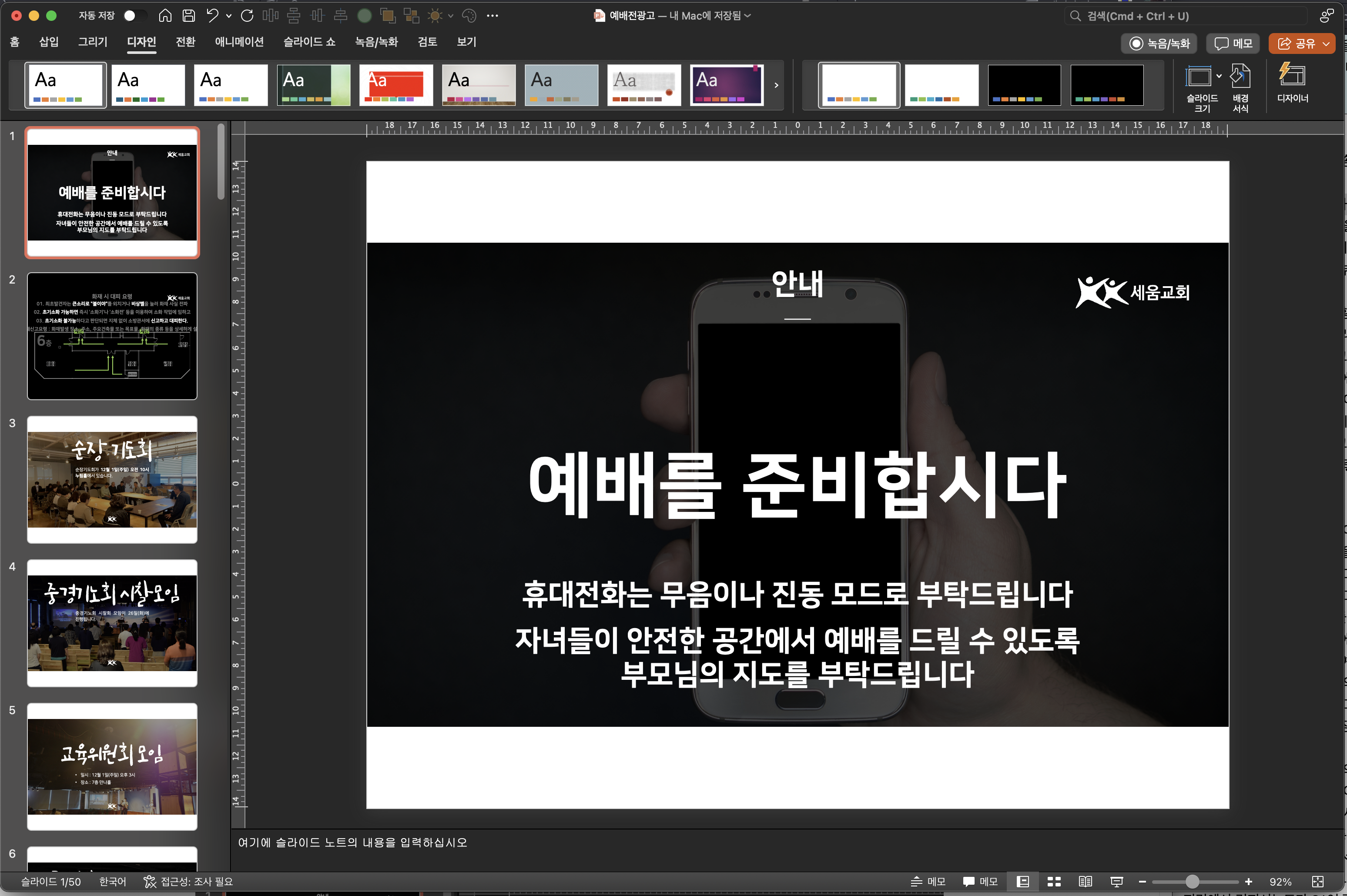
슬라이드의 크기를 변경하기 때문에 구성 요소들의 비율까지 수정하지는 않습니다. 비율 변경 후 추가 수정이 반드시 필요합니다.
다른 궁금하신 부분은 언제든 댓글 부탁드립니다. 긴 글 읽어주셔서 고맙습니다.
반응형
'노하우 > 프로그램' 카테고리의 다른 글
| OBS로 유튜브 생방송 중 빨간 불이 뜰 때 : LG회선 사용자 (4) | 2024.11.28 |
|---|---|
| 맥에서 FTP 접속해 바로 파일 수정할 수 있는 프로그램 추천 - TRANSMIT 5 (영구사용버전 $45) (1) | 2024.11.27 |
| 유튜브 스트리밍 중 화면보다 목소리가 빨리 나올 때(feat. OBS) (1) | 2024.11.26 |
| OBS로 유튜브 생중계 중 "스트림의 현재 비트 전송률(2619.12Kbsp)이 권장 비트 전송률보다 낮습니다. 6800Kbps의 스트림 비트 전송률을 사용하는 것이 좋습니다."라는 메세지가 나타나는 이유 (2) | 2024.11.25 |
| 편집 파일이 있는 상황에서 찬양 영상 수정 방법(feat. 프리미어 프로) (0) | 2024.11.19 |
Comments




